Neste tutorial, iremos explicar inserir um vídeo do YouTube no PowerPoint.
Em último caso, você poderá tentar baixar o vídeo do YouTube e inseri-lo manualmente na sua apresentação.
Inserir vídeo do YouTube no PowerPoint
Comece por aceder ao YouTube e selecione o vídeo que pretende incorporar. Na parte inferior da janela do vídeo, clique em Compartilhar - Incorporar. Ative a caixa de seleção "Utilizar código de incorporação antigo".
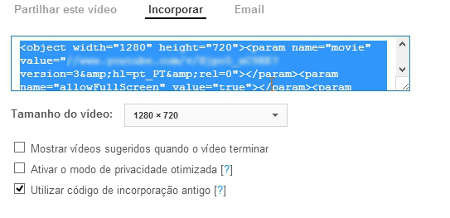
Agora, aceda ao PowerPoint e clique no separador "Inserir" - Vídeo - De um Web Site. Adicione o código de incorporação que copiou do YouTube e clique em "Inserir".
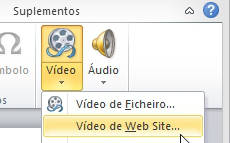
Não consigo inserir o vídeo
Para baixar o vídeo, realize os procedimentos do seguinte tutorial: Baixar vídeo do YouTube.
No final, aceda ao PowerPoint e clique menu Inserir - Vídeo. Adicione o vídeo que baixou no YouTube.
Mais dicas PowerPoint:
Seja o primeiro a comentar em " Inserir vídeo do YouTube no PowerPoint "
Enviar um comentário